《作図に役立つ》2点間中点を活用しよう~2点間移動~AutoCAD
今日も2点間中点シリーズです😊
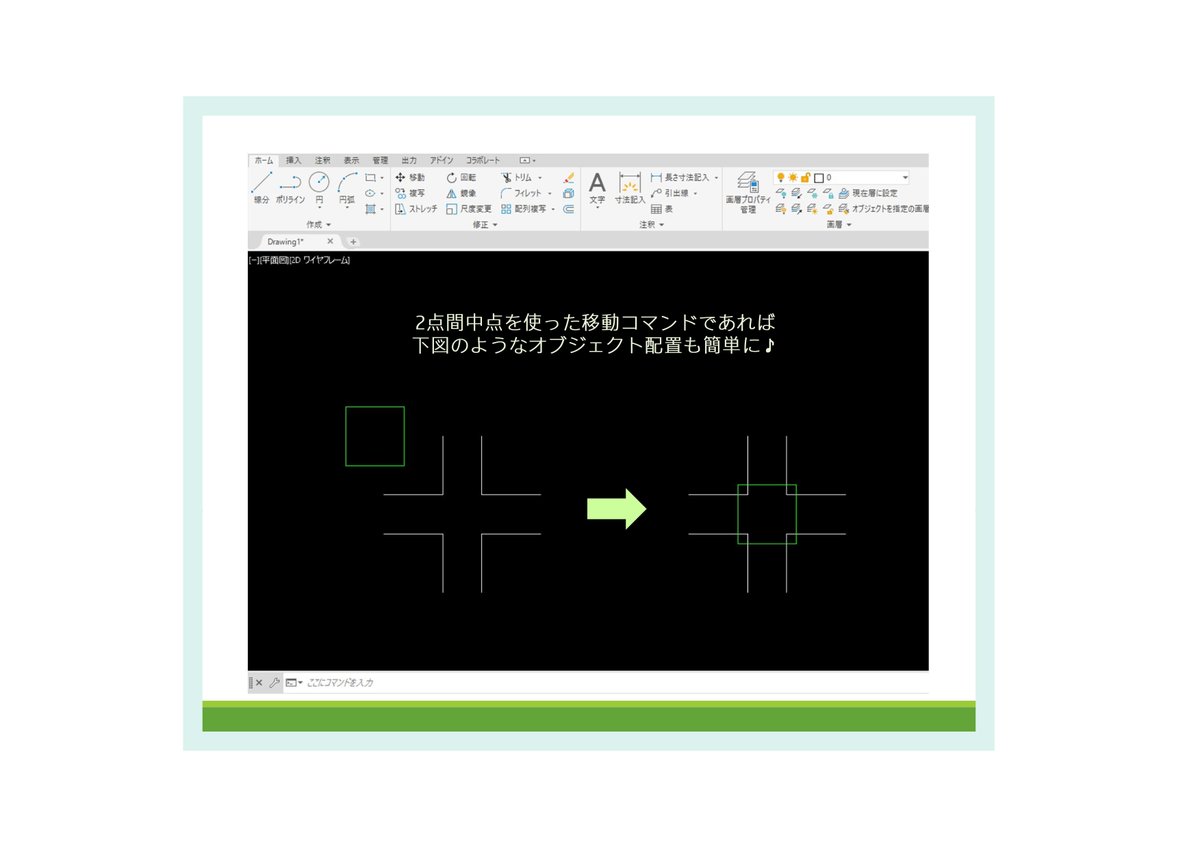
ご紹介するのは「2点間移動」これも本当に便利です。Oスナップと直行モードのオン/オフ切り替えが必要になりますが、それでもとっても簡単なので是非お試しください🙌
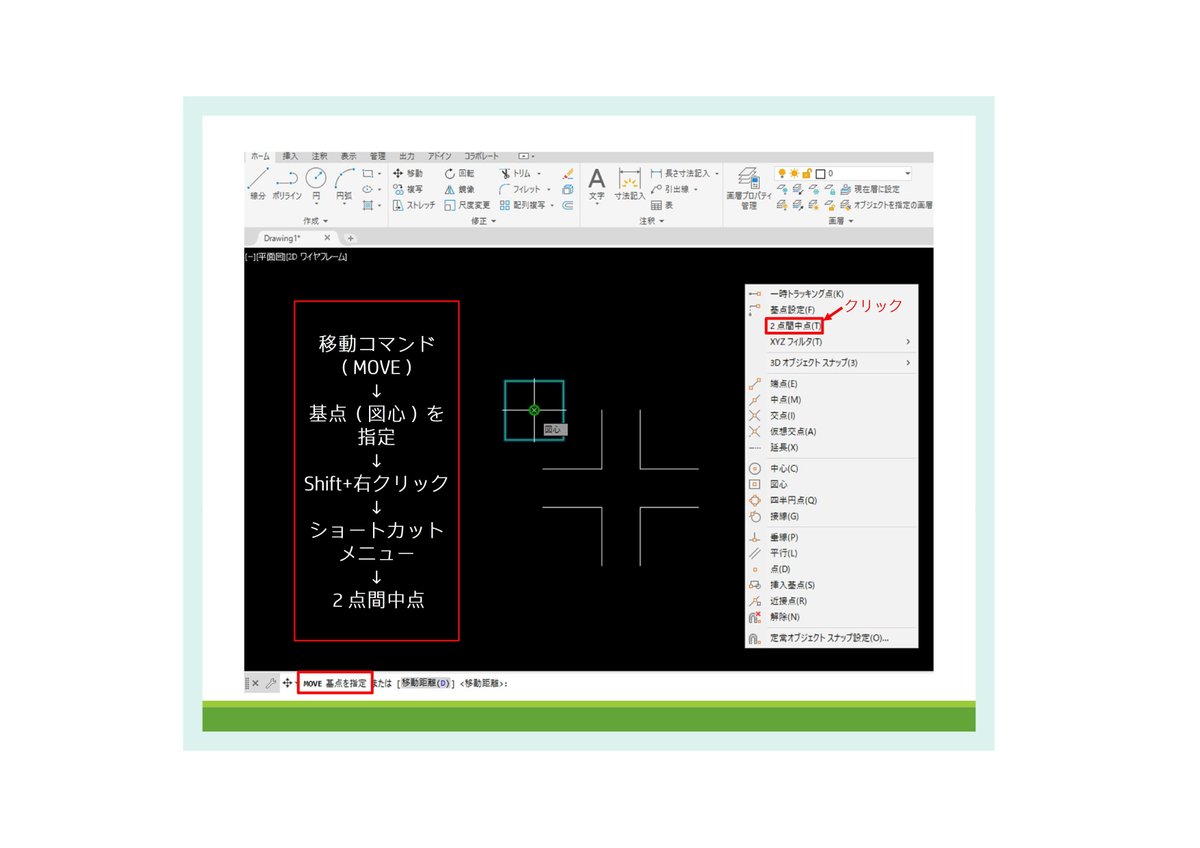
まず、移動したいオブジェクトで移動コマンドを入力
(👆ここで移動基点を選択するのを忘れずに!)
その後は今までと同じ手順、ショートカットーメニューから2点間中点を表示させましょう💡
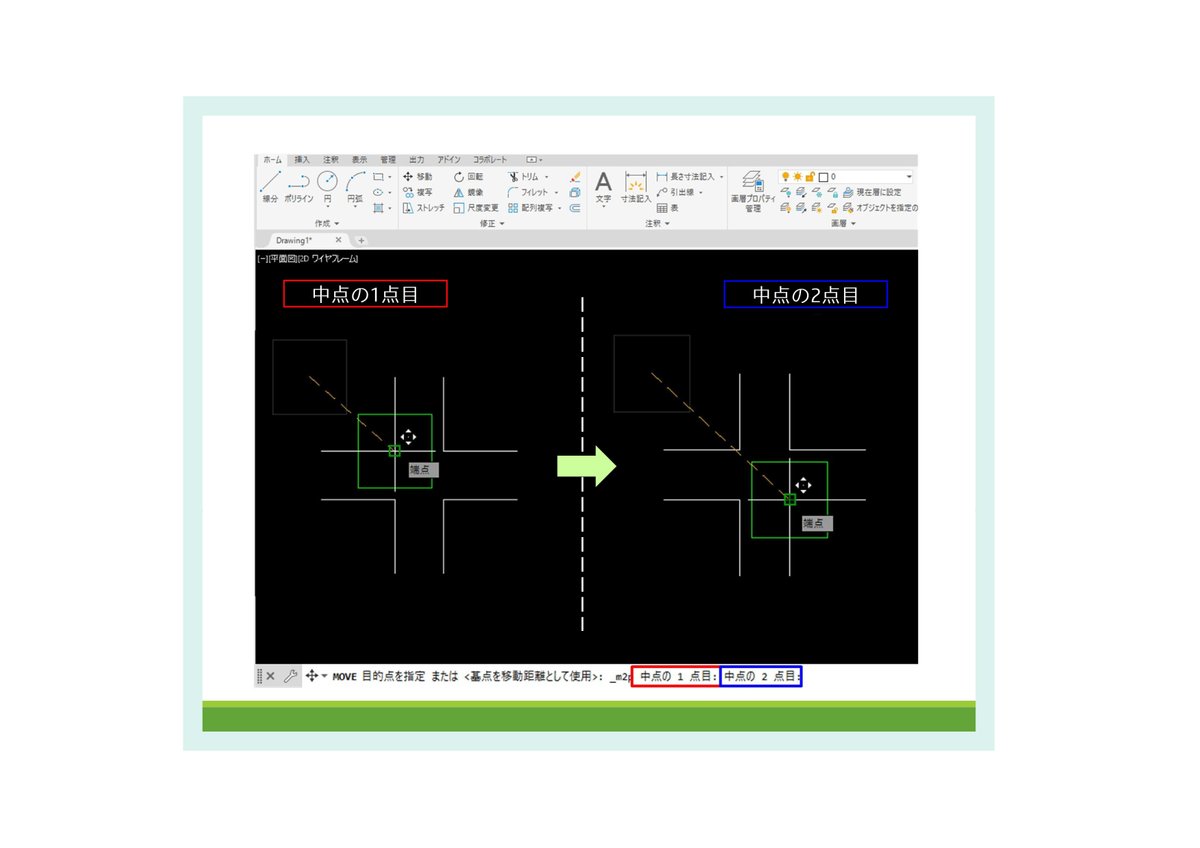
中点の1点目・2点目を指定するだけで、オブジェクトの移動配置が完了します🌼(コピー・構築線より簡単かも?!)
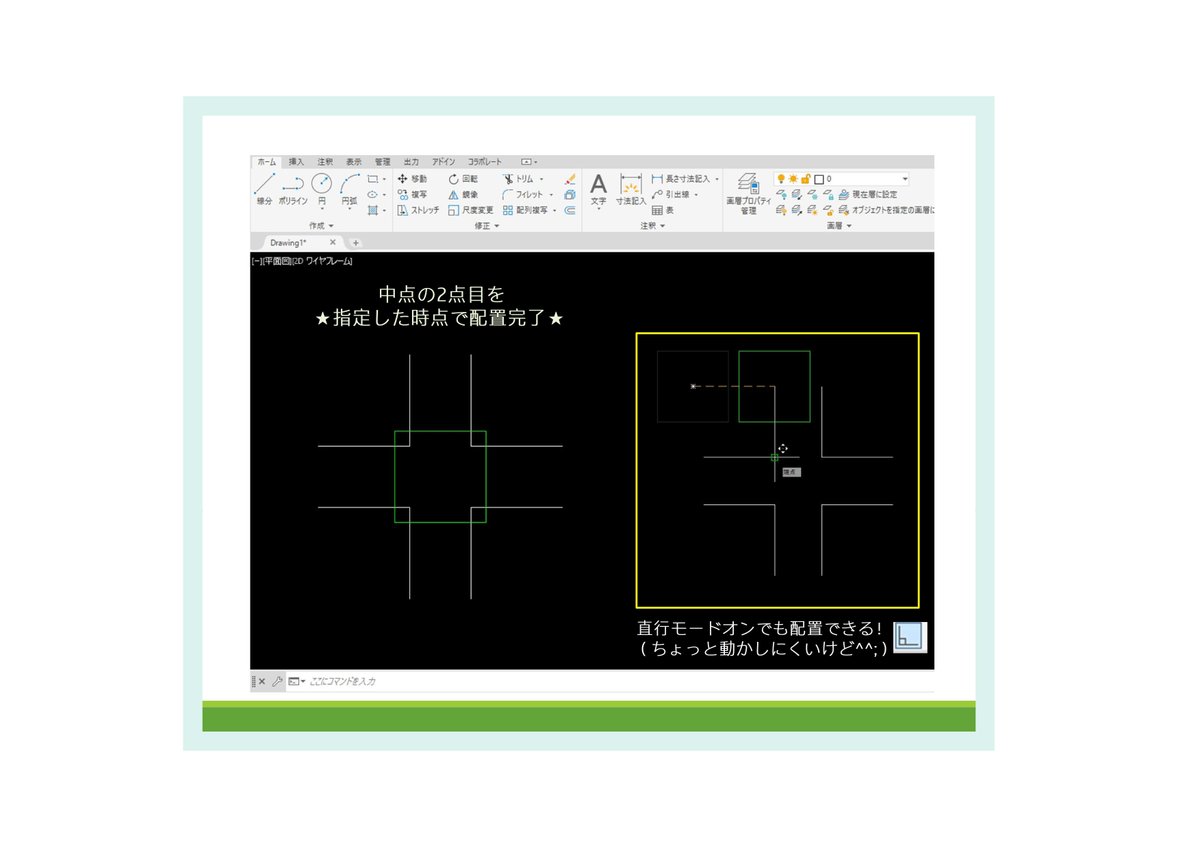
直行モードはオン/オフどちらでもききますが、オブジェクトがついてきてくれなくて気になる💦とか、直行で動かれるとなんだか操作しづらい💦という場合は、F8キーで切り替えちゃいましょう😃
作図効率はたった1つの手間を減らすだけで格段にあがります!
些細なことから試す、今でもそれを積み重ねています🐰
↓ ↓ instagramはコチラ(^^) ↓ ↓
◆◇◆◇◆◇◆◇
考えるCADオペ
@cad_operate
◆◇◆◇◆◇◆◇
いいなと思ったら応援しよう!

